Migrieren Sie Volumes mit SnapMirror zu Cloud Resync in NetApp Backup and Recovery
 Änderungen vorschlagen
Änderungen vorschlagen


Die SnapMirror to Cloud Resync-Funktion in NetApp Backup and Recovery optimiert den Datenschutz und die Kontinuität bei Volumemigrationen in NetApp -Umgebungen. Wenn ein Volume mithilfe von SnapMirror Logical Replication (LRSE) von einer lokalen NetApp Bereitstellung zu einer anderen oder zu einer Cloud-basierten Lösung wie Cloud Volumes ONTAP migriert wird, stellt SnapMirror to Cloud Resync sicher, dass bestehende Cloud-Backups intakt und betriebsbereit bleiben.
Diese Funktion macht einen erneuten Baseline-Prozess überflüssig und ermöglicht die Fortsetzung der Backups nach der Migration. Diese Funktion ist in Workload-Migrationsszenarien wertvoll, unterstützt sowohl FlexVols als auch FlexGroups und ist ab ONTAP Version 9.16.1 verfügbar.

|
Diese Funktion ist ab NetApp Backup and Recovery Version 4.0.3 verfügbar, die im Mai 2025 veröffentlicht wurde. |
SnapMirror to Cloud Resync gewährleistet die Kontinuität der Datensicherung über verschiedene Umgebungen hinweg und erleichtert so die Datenverwaltung in Hybrid- und Multi-Cloud-Setups.

|
Informationen zum Wechseln zwischen NetApp Backup and Recovery -Workloads finden Sie unter"Wechseln Sie zu anderen NetApp Backup and Recovery -Workloads" . |
Stellen Sie sicher, dass diese Voraussetzungen erfüllt sind:
-
Auf dem Ziel ONTAP -Cluster muss ONTAP Version 9.16.1 oder höher ausgeführt werden.
-
Der alte Quell- ONTAP Cluster muss mit NetApp Backup and Recovery geschützt werden.
-
Die SnapMirror to Cloud Resync-Funktion ist ab NetApp Backup and Recovery Version 4.0.3 verfügbar, die im Mai 2025 veröffentlicht wurde.
-
Stellen Sie sicher, dass die letzte Sicherung im Objektspeicher der gemeinsame Snapshot für die alte Quelle, die neue Quelle und den Objektspeicher ist. Verwenden Sie keinen gemeinsamen Snapshot, der älter ist als der letzte im Objektspeicher gesicherte Snapshot.
-
Sowohl die Snapshot- als auch die SnapMirror Richtlinien, die auf dem älteren ONTAP -Cluster verwendet wurden, müssen auf dem neuen ONTAP -Cluster erstellt werden, bevor der Resynchronisierungsvorgang gestartet werden kann. Wenn Sie im Resynchronisierungsprozess eine Richtlinie verwenden, müssen Sie diese Richtlinie auch erstellen. Der Resync-Vorgang erstellt keine Richtlinien.
-
Stellen Sie sicher, dass die SnapMirror -Richtlinie, die auf die SnapMirror -Beziehung des Migrationsvolumes angewendet wird, dieselbe Bezeichnung enthält, die die Cloud-Beziehung verwendet. Um Probleme zu vermeiden, verwenden Sie die Richtlinie, die eine exakte Spiegelung des Volumes und aller Snapshots regelt.

|
SnapMirror to Cloud Resync nach Migrationen mit den Methoden SVM-Migrate, SVM-DR oder Head Swap wird derzeit nicht unterstützt. |
So funktioniert NetApp Backup and Recovery SnapMirror to Cloud Resync
Wenn Sie eine technische Aktualisierung durchführen oder Volumes von einem ONTAP Cluster zu einem anderen migrieren, ist es wichtig, dass Ihre Backups weiterhin ohne Unterbrechung funktionieren. NetApp Backup and Recovery SnapMirror to Cloud Resync hilft dabei, indem es sicherstellt, dass Ihre Cloud-Backups auch nach einer Volume-Migration konsistent bleiben.
Hier ist ein Beispiel:
Stellen Sie sich vor, Sie haben ein lokales Volume namens Vol1a. Dieses Volume verfügt über drei Snapshots: S1, S2 und S3. Diese Momentaufnahmen sind Wiederherstellungspunkte. Band 1 wird mit SnapMirror to Cloud (SM-C) in der Cloud gesichert, aber nur S1 und S2 befinden sich im Objektspeicher.
Jetzt möchten Sie Vol1 auf einen anderen ONTAP Cluster migrieren. Dazu erstellen Sie eine SnapMirror Logical Replication (LRSE)-Beziehung zu einem neuen Cloud-Volume namens Vol1b. Dadurch werden alle drei Snapshots – S1, S2 und S3 – von Vol1a nach Vol1b übertragen.
Nach Abschluss der Migration verfügen Sie über das folgende Setup:
-
Die ursprüngliche SM-C-Beziehung (Vol1a → Objektspeicher) wird gelöscht.
-
Die LRSE-Beziehung (Vol1a → Vol1b) wird ebenfalls gelöscht.
-
Vol1b ist jetzt Ihr aktives Volume.
An diesem Punkt möchten Sie mit der Sicherung von Vol1b auf demselben Cloud-Endpunkt fortfahren. Aber anstatt eine vollständige Sicherung von Grund auf neu zu starten (was Zeit und Ressourcen kosten würde), verwenden Sie SnapMirror to Cloud Resync.
So funktioniert die Neusynchronisierung:
-
Das System sucht nach einem gemeinsamen Snapshot zwischen Vol1a und Object Store. In diesem Fall haben beide S2.
-
Aufgrund dieses gemeinsamen Snapshots muss das System nur die inkrementellen Änderungen zwischen S2 und S3 übertragen.
Dies bedeutet, dass nur die nach S2 hinzugefügten neuen Daten an den Objektspeicher gesendet werden, nicht das gesamte Volume.
Dieser Prozess verhindert doppelte Datensicherungen, spart Bandbreite und sorgt dafür, dass die Datensicherung auch nach der Migration weiterläuft.
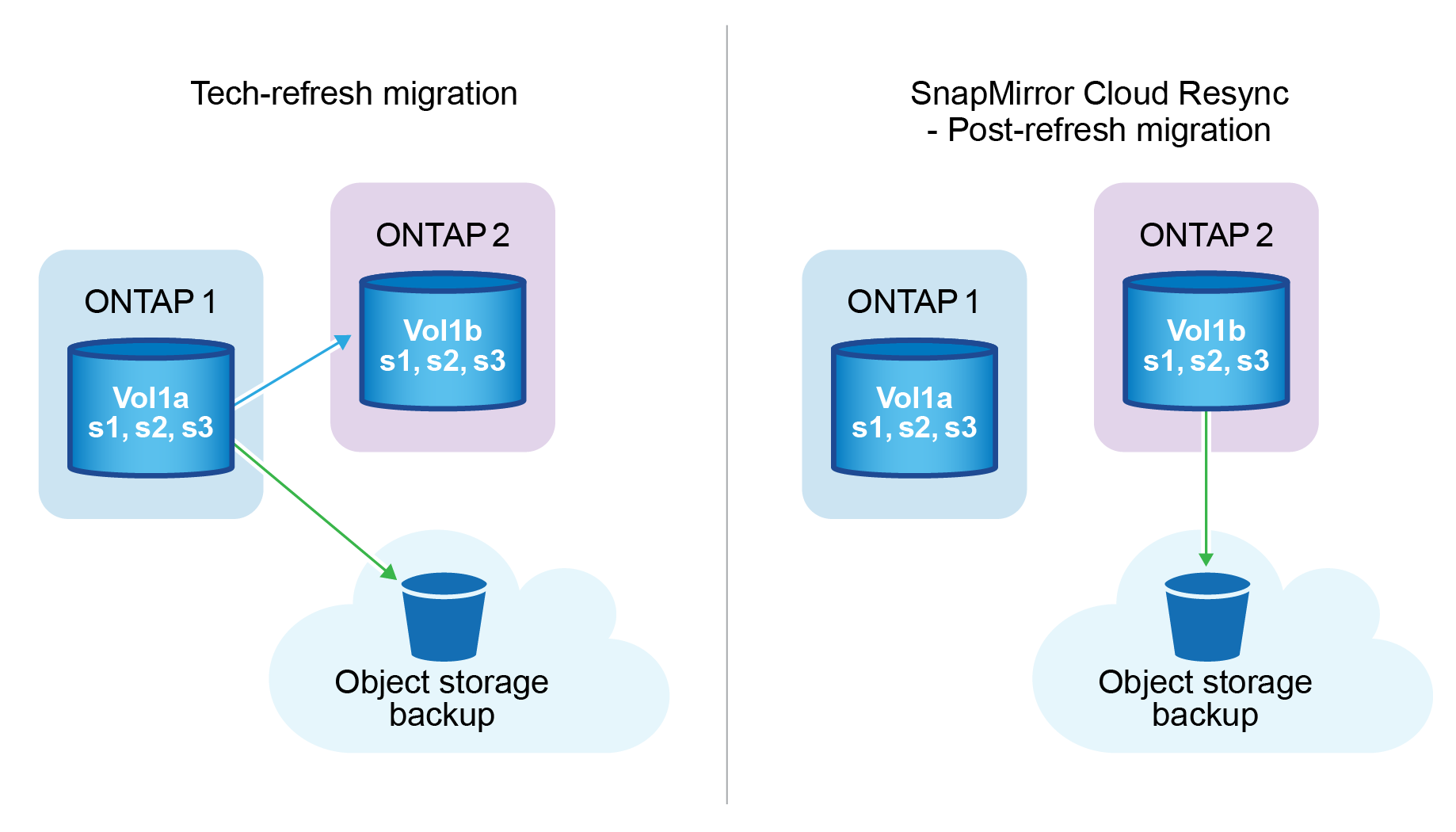
Verfahrenshinweise
-
Migrationen und technische Aktualisierungen werden nicht mit NetApp Backup and Recovery durchgeführt. Sie sollten von einem professionellen Serviceteam oder einem qualifizierten Speicheradministrator durchgeführt werden.
-
Ein NetApp Migrationsteam erstellt die SnapMirror Beziehung zwischen den Quell- und Ziel ONTAP Clustern, um die Migration von Volumes zu erleichtern.
-
Stellen Sie sicher, dass die Migration während einer technischen Aktualisierung auf einer SnapMirror-basierten Migration basiert.
So migrieren Sie Volumes mit SnapMirror zu Cloud Resync
Die Migration von Volumes mit SnapMirror zu Cloud Resync umfasst die folgenden Hauptschritte, die im Folgenden jeweils ausführlicher beschrieben werden:
-
Befolgen Sie eine Checkliste vor der Migration: Vor Beginn der Migration stellt ein NetApp Tech Refresh-Team sicher, dass die folgenden Voraussetzungen erfüllt sind, um Datenverluste zu vermeiden und einen reibungslosen Migrationsprozess zu gewährleisten.
-
Befolgen Sie eine Checkliste nach der Migration: Nach der Migration stellt ein NetApp Tech Refresh-Team sicher, dass die folgenden Schritte abgeschlossen sind, um Schutz zu gewährleisten und die Neusynchronisierung vorzubereiten.
-
Führen Sie eine SnapMirror zu-Cloud-Resynchronisierung durch: Nach der Migration führt ein NetApp Tech Refresh-Team eine SnapMirror -zu-Cloud-Resynchronisierung durch, um die Cloud-Backups von den neu migrierten Volumes fortzusetzen.

Befolgen Sie eine Checkliste vor der Migration
Vor der Migration prüft das NetApp Tech Refresh-Team diese Voraussetzungen, um Datenverlust zu vermeiden und einen reibungslosen Ablauf zu gewährleisten.
-
Stellen Sie sicher, dass alle zu migrierenden Volumes mit NetApp Backup and Recovery geschützt sind.
-
Zeichnen Sie die UUIDs der Volume-Instanz auf. Notieren Sie sich die Instanz-UUIDs aller Volumes, bevor Sie mit der Migration beginnen. Diese Kennungen sind für spätere Zuordnungs- und Neusynchronisierungsvorgänge von entscheidender Bedeutung.
-
Erstellen Sie einen letzten Snapshot jedes Volumes, um den aktuellen Status beizubehalten, bevor Sie alle SnapMirror -Beziehungen löschen.
-
Dokumentieren Sie die SnapMirror -Richtlinien. Notieren Sie die SnapMirror Richtlinie, die derzeit mit der Beziehung jedes Volumes verknüpft ist. Dies wird später während des SnapMirror zu-Cloud-Resynchronisierungsprozesses benötigt.
-
Löschen Sie die SnapMirror Cloud-Beziehungen mit dem Objektspeicher.
-
Erstellen Sie eine standardmäßige SnapMirror -Beziehung mit dem neuen ONTAP Cluster, um das Volume auf den neuen Ziel ONTAP -Cluster zu migrieren.
Befolgen Sie eine Checkliste nach der Migration
Nach der Migration stellt ein NetApp Tech Refresh-Team sicher, dass die folgenden Schritte abgeschlossen werden, um den Schutz herzustellen und die Neusynchronisierung vorzubereiten.
-
Notieren Sie die neuen Volume-Instanz-UUIDs aller migrierten Volumes im Ziel ONTAP Cluster.
-
Bestätigen Sie, dass alle erforderlichen SnapMirror Richtlinien, die im alten ONTAP Cluster verfügbar waren, im neuen ONTAP Cluster korrekt konfiguriert sind.
-
Fügen Sie den neuen ONTAP Cluster als System auf der Konsolenseite Systeme hinzu.
Es sollte die UUID der Volume-Instanz verwendet werden, nicht die Volume-ID. Die UUID der Volume-Instanz ist eine eindeutige Kennung, die bei Migrationen konsistent bleibt, während sich die Volume-ID nach der Migration ändern kann.
Führen Sie eine SnapMirror zu-Cloud-Neusynchronisierung durch
Nach der Migration führt ein NetApp Tech Refresh-Team einen SnapMirror -zu-Cloud-Resync-Vorgang durch, um die Cloud-Backups von den neu migrierten Volumes fortzusetzen.
-
Fügen Sie den neuen ONTAP Cluster als System auf der Konsolenseite Systeme hinzu.
-
Sehen Sie sich die Seite „NetApp Backup and Recovery Volumes“ an, um sicherzustellen, dass die Details des alten Quellsystems verfügbar sind.
-
Wählen Sie auf der Seite „NetApp Backup and Recovery Volumes“ die Option „Sicherungseinstellungen“ aus.
-
Wählen Sie auf der Seite „Sicherungseinstellungen“ die Option „Alle anzeigen“ aus.
-
Wählen Sie im Menü „Aktionen …“ rechts neben der neuen Quelle die Option „Sicherung erneut synchronisieren“ aus.
-
-
Führen Sie auf der Seite „System erneut synchronisieren“ die folgenden Schritte aus:
-
Neues Quellsystem: Geben Sie den neuen ONTAP Cluster ein, in den die Volumes migriert wurden.
-
Vorhandener Zielobjektspeicher: Wählen Sie den Zielobjektspeicher aus, der die Sicherungen vom alten Quellsystem enthält.
-
-
Wählen Sie CSV-Vorlage herunterladen, um das Excel-Blatt mit den Resynchronisierungsdetails herunterzuladen. Verwenden Sie dieses Blatt, um die Details der zu migrierenden Volumes einzugeben. Geben Sie in der CSV-Datei die folgenden Details ein:
-
Die alte Volume-Instanz-UUID aus dem Quellcluster
-
Die neue Volume-Instanz-UUID aus dem Zielcluster
-
Die SnapMirror -Richtlinie, die auf die neue Beziehung angewendet werden soll.
-
-
Wählen Sie unter „Volume-Mapping-Details hochladen“ die Option „Hochladen“, um das ausgefüllte CSV-Blatt in die NetApp Backup and Recovery Benutzeroberfläche hochzuladen.
Es sollte die UUID der Volume-Instanz verwendet werden, nicht die Volume-ID. Die UUID der Volume-Instanz ist eine eindeutige Kennung, die bei Migrationen konsistent bleibt, während sich die Volume-ID nach der Migration ändern kann. -
Geben Sie die für den Resynchronisierungsvorgang erforderlichen Anbieter- und Netzwerkkonfigurationsinformationen ein.
-
Wählen Sie Senden, um den Validierungsprozess zu starten.
NetApp Backup and Recovery überprüft, ob jedes für die Neusynchronisierung ausgewählte Volume den neuesten Snapshot aufweist und mindestens einen gemeinsamen Snapshot hat. Dadurch wird sichergestellt, dass die Volumes für den SnapMirror -zu-Cloud-Resync-Vorgang bereit sind.
-
Überprüfen Sie die Validierungsergebnisse, einschließlich der neuen Quellvolume-Namen und des Resynchronisierungsstatus für jedes Volume.
-
Überprüfen Sie die Volumenberechtigung. Das System prüft, ob die Volumes für eine erneute Synchronisierung geeignet sind. Wenn ein Volume nicht geeignet ist, bedeutet dies, dass es sich nicht um den neuesten Snapshot handelt oder kein gemeinsamer Snapshot gefunden wurde.
Um sicherzustellen, dass die Volumes weiterhin für den SnapMirror zu-Cloud-Resync-Vorgang geeignet sind, erstellen Sie einen letzten Snapshot jedes Volumes, bevor Sie während der Phase vor der Migration alle SnapMirror -Beziehungen löschen. Dadurch bleibt der aktuelle Stand der Daten erhalten. -
Wählen Sie Resync, um den Resynchronisierungsvorgang zu starten. Das System verwendet den aktuellsten und gemeinsamen Snapshot, um nur die inkrementellen Änderungen zu übertragen und so die Kontinuität der Sicherung sicherzustellen.
-
Überwachen Sie den Resynchronisierungsprozess auf der Seite „Job Monitor“.



